Questo post ti mostrerà come disinstallare Keeper Password Manager su Mac. Otteniamo tutto l'essenziale che devi imparare a rimuovere qualsiasi altro programma indesiderato per il Mac leggendo il metodo dettagliato passo dopo passo.
Se desideri rimuovere Keeper Password Manager e altri programmi Mac indesiderati, o se vuoi saperne di più sulla rimozione e sui resti delle app Mac, in particolare, devi leggere questo tutorial in cui verrai guidato a disinstallare le app indesiderate in alcuni modi semplici. E poi ti offriremo un'app che ha funzionalità di rimozione automatica, oltre a processi fondamentali come come trasferire un programma nel Cestino.
Contents: Parte 1. Modi manuali per disinstallare Keeper su MacParte 2. Disinstalla automaticamente Keeper su Mac Parte 3. Che cos'è Keeper Password Manager?Parte 4. Conclusione
Parte 1. Modi manuali per disinstallare Keeper su Mac
- Come disinstallare manualmente l'app Keeper Password Manager su Mac
Passaggio 1. Chiudi l'app.
- Opzione 1: Sul Dock, fai clic con il pulsante destro del mouse su Keeper icona e scegli smettere. Questo dovrebbe generalmente chiudere il programma sul Mac. In caso contrario, utilizza il menu Apple per chiudere forzatamente l'app Keeper.
- Opzione 2: Seleziona Uscita forzata dal menu Apple nell'angolo in alto a sinistra. Scegli Keeper Password Manager dall'elenco delle app > Per essere certo di dover uscire da Keeper Password Manager esattamente ora, seleziona Uscita forzata > Uscita forzata ancora una volta.
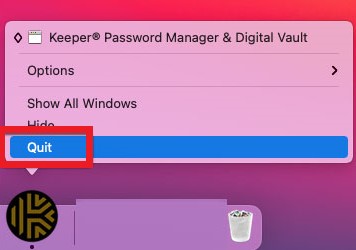
Passaggio 2. Elimina l'applicazione Keeper sul tuo dispositivo Cestino.
Fai clic con il pulsante destro del mouse sul software Keeper nel file Directory delle applicazioni > scegli di Sposta nel Cestino dalla sua finestra di dialogo a comparsa.
Passaggio 3. Rimuovere i resti di Keeper Password Manager.
Seleziona Finder, quindi Go, poi Vai alla cartella. Digita Keeper Password Manager e individua e rimuovi tutti i file rimanenti associati all'applicazione Keeper nelle cartelle come
~/Library/Application Support/Keeper Password Manager/~/Library/Caches/Keeper Password Manager/~/Library/Caches/Keeper Password Manager Crash Reporter/
Tieni presente che qualsiasi rimozione dei dati di Keeper Password Manager è irreversibile. Di conseguenza, non rimuovere i file di sistema per errore.
Passaggio 4. Nel Dock, accedi al tuo Directory dei rifiuti, scegli tutti gli oggetti relativi al programma Keeper Password Manager, quindi seleziona Vuota il Cestino.
Passaggio 5. Riavvia il computer.
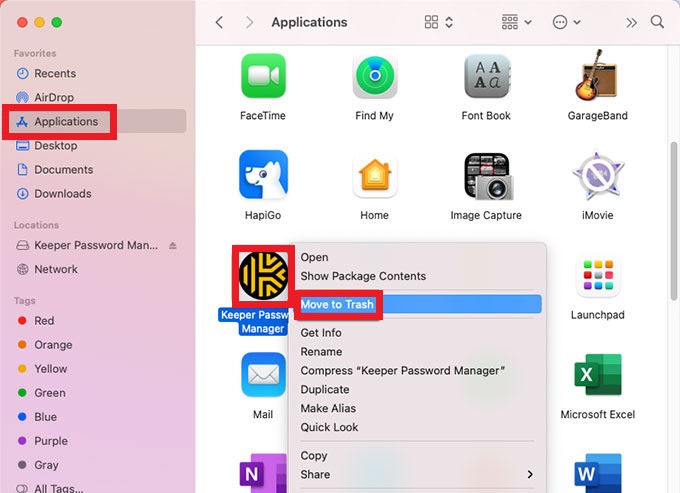
- Come rimuovere Keeper dall'estensione del browser Chrome o Safari
Disinstalla Keeper su Mac dall'estensione del browser Chrome
- Fai clic con il pulsante destro del mouse sul simbolo del plug-in Keeper nell'angolo in alto a destra del browser.
- Seleziona Rimuovi da Chrome...
- Seleziona Rimuovere opzione una volta visualizzata la finestra pop-up.
Disinstalla Keeper su Mac dall'estensione del browser Safari
- Seleziona Preferenze dalla barra dei menu di Safari...
- Quindi scegli Estensioni.
- Seleziona KeeperFill.
- Seleziona Disinstallare dal menu.
- Per trovare il programma, selezionare Mostra nel Finder
- L'app Keeper Password Manager dovrebbe essere spostata in Cestino.
- Cancella il Cestino.
Parte 2. Disinstalla automaticamente Keeper su Mac
Keeper Password Manager e alcune altre app problematiche potrebbero essere disinstallate utilizzando iMyMac PowerMyMac, un software professionale di disinstallazione di app per Mac.
Il suo potente strumento di pulizia dei rifiuti del programma ripulirà correttamente tutti i rifiuti residui sul tuo Mac, mantenendolo pulito.
A parte l'approccio rapido, assicura anche che tutti i file correlati vengano trovati durante la scansione dell'intero sistema. Non è necessario individuarli e puoi anche risparmiare più tempo individualmente. Per scoprire come seguire le istruzioni seguenti:
- Il programma PowerMyMac dovrebbe essere aperto quando è stato installato correttamente.
- Dalla barra dei menu, scegli il modulo Disinstallazione e poi clicca su SCANSIONA per scansionare il sistema Mac e trovare tutte le app installate.
- Solo quando il processo di scansione è completo dovresti esaminare tutte le app installate sul PC sotto il file tutte le applicazioni. Quindi, spunta Keeper Password Manager.app e seleziona tutti i dati e i file collegati che sono collegati al software.
- Scegli PULISCI per continuare e quindi puoi disinstallare l'app Keeper su Mac completamente.
- Clicca sul modulo Estensioni, puoi trovare ed eliminare le estensioni di Keeper dai browser come Safari o Chrome, Forefox, Opera, Edge, ecc.

Puoi vedere che dopo il processo sopra, riuscirai a disinstallare facilmente le app su Mac. Pertanto, puoi rimuovere molte app tra cui Anaconda, Wondershare, Skype e qualsiasi altro software completamente dal tuo Mac, se lo desideri.
Parte 3. Che cos'è Keeper Password Manager?
Con il progresso della tecnologia e della scienza attuali, persone, aziende e innovazioni possono ora contrattare per vari servizi. Quindi la gestione delle password non è un'esenzione. Per gestire le password è necessario utilizzare un software di gestione delle password appropriato. Ci sono diversi programmi di gestione delle password disponibili online, incluso Keeper Password Manager.
Keeper Password Manager è un robusto gestore di password creato da Keeper Security che fornisce soluzioni semplici e sicure per ricordare e archiviare le password su tutti i propri dispositivi Mac. Keeper dispone di un proprio deposito virtuale, consentendogli di offrire alle persone un modo semplice per salvaguardare le informazioni personali sensibili e le credenziali di accesso dagli hacker.
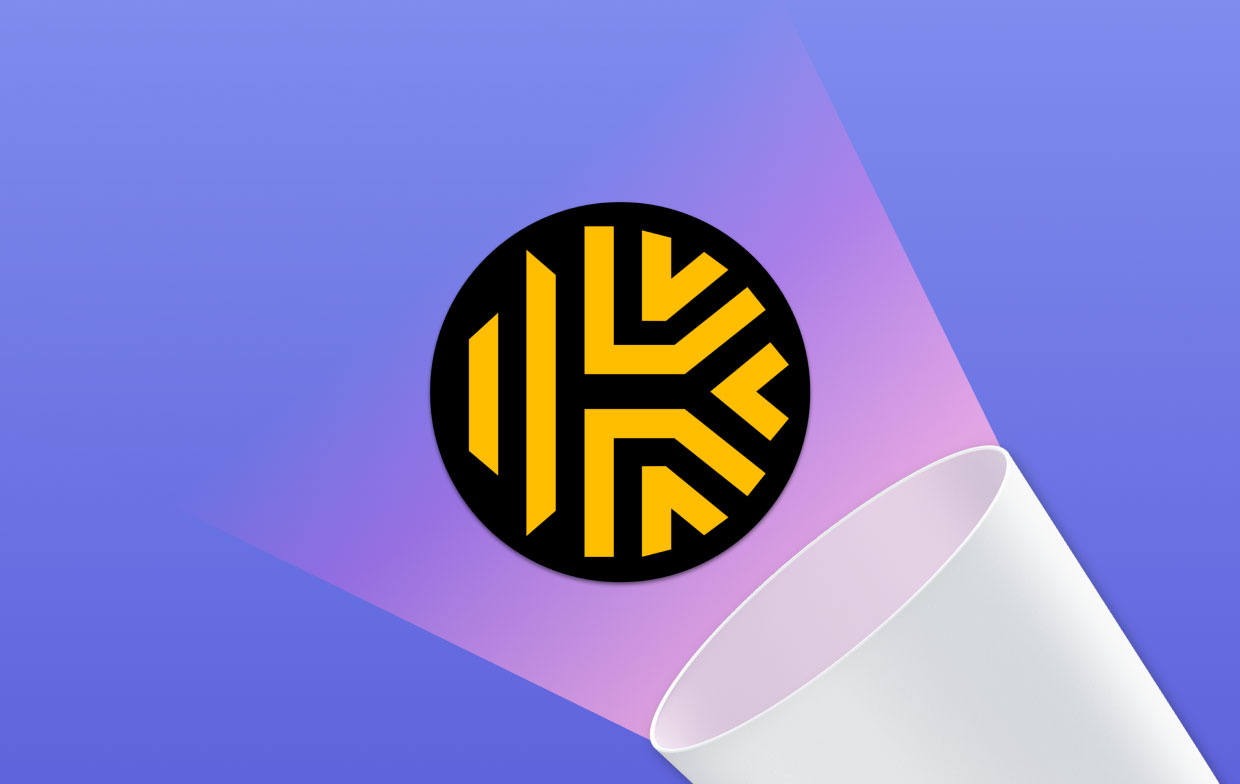
Keeper Password Manager è uno strumento che può aiutarti a evitare di diventare vittima di un furto di identità. L'app Keeper può aiutarti se non desideri richiamare tutti i tuoi accessi e password.
Keeper, d'altra parte, non dispone di funzionalità sofisticate come la capacità di proteggere le note e archiviare le licenze software. Inoltre, è un po' costoso rispetto ad altre app simili di Password Manager. Le persone sceglierebbero di disinstallare Keeper su Mac e passare ad altre alternative come LastPass, 1Password e altre app simili.
Parte 4. Conclusione
Le istruzioni di cui sopra sono adatte a te se sei un principiante del Mac, vorresti saperne di più sulla disinstallazione o se vorresti capire come disinstalla Keeper su Mac o eliminare rapidamente tutti i programmi non necessari. E poi il Mac professionale Programma di disinstallazione dell'app di PowerMyMac è lo strumento più consigliato per te.



